Docker에서 MySQL을 연결하는 방법
Docker의 MySQL 데이터베이스에 연결하면 MySQL 컨테이너를 시작하십시오. 컨테이너의 IP 주소를 찾으십시오. 외부 클라이언트를 사용하여 IP 주소와 포트 3306에 연결하십시오. 시작시 지정된 루트 비밀번호를 입력하십시오. 해당되는 경우 시작시 지정된 데이터베이스 이름을 지정합니다.
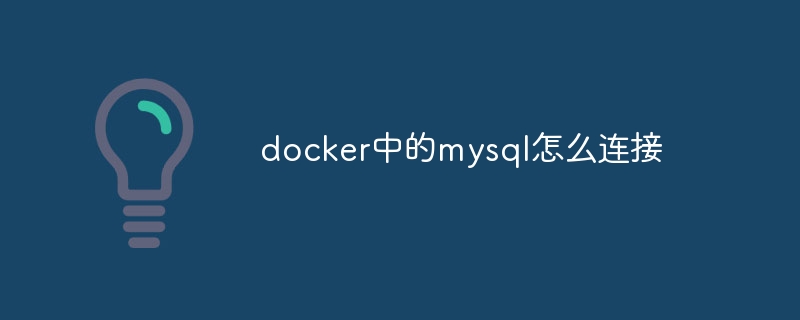
Docker의 MySQL 데이터베이스에 연결하는 방법
Docker의 MySQL 데이터베이스에 연결하는 프로세스는 간단하며 다음 단계로 나눌 수 있습니다.
1. MySQL 컨테이너를 시작하십시오
<code class="shell">docker run -d --name my-mysql -e MYSQL_ROOT_PASSWORD=my-secret-password -e MYSQL_DATABASE=my-database mysql:latest</code>
2. MySQL 컨테이너의 IP 주소를 찾으십시오
<code class="shell">docker inspect -f '{{range .NetworkSettings.Networks}}{{.IPAddress}}{{end}}' my-mysql</code>3. 외부 MySQL 클라이언트를 사용하여 연결하십시오
로컬 컴퓨터에서 MySQL Workbench 또는 MySQL 명령 줄 도구와 같은 선호하는 MySQL 클라이언트를 사용하여 컨테이너의 IP 주소 및 포트 3306 (MySQL의 기본 포트)에 연결하십시오.
4. 자격 증명을 제공합니다
컨테이너를 시동 할 때 지정한 루트 비밀번호에 연결하십시오.
5. 데이터베이스를 지정합니다
컨테이너를 시작할 때 데이터베이스 이름을 지정한 경우 연결시 해당 이름을 지정하십시오.
예:
MySQL 명령 줄 도구를 사용하여 연결하십시오.
<code class="shell">mysql -h <mysql-container-ip> -P 3306 -u root -p <mysql-root-password></mysql-root-password></mysql-container-ip></code>
MySQL 워크 벤치를 사용하여 연결 :
- MySQL 워크 벤치를 엽니 다.
- 데이터베이스> 연결을 클릭하십시오.
-
연결 대화 상자에 다음 정보를 입력하십시오.
- 호스트 :
- 포트 : 3306
- 사용자 이름 : 루트
- 비밀번호 :
- 데이터베이스 :
(선택 사항)
- 호스트 :
알아채다:
- 호스트와 컨테이너 사이에 TCP 3306 포트의 트래픽이 허용되는지 확인하십시오.
-
docker logs my-mysql명령을 사용하여 MySQL 컨테이너의 로그를 볼 수 있습니다. - 컨테이너가 다시 시작되면 MySQL 컨테이너의 IP 주소가 변경 될 수 있으므로 새 주소를 얻으려면 2 단계를 다시 실행해야합니다.
위 내용은 Docker에서 MySQL을 연결하는 방법의 상세 내용입니다. 자세한 내용은 PHP 중국어 웹사이트의 기타 관련 기사를 참조하세요!

핫 AI 도구

Undresser.AI Undress
사실적인 누드 사진을 만들기 위한 AI 기반 앱

AI Clothes Remover
사진에서 옷을 제거하는 온라인 AI 도구입니다.

Undress AI Tool
무료로 이미지를 벗다

Clothoff.io
AI 옷 제거제

AI Hentai Generator
AI Hentai를 무료로 생성하십시오.

인기 기사

뜨거운 도구

메모장++7.3.1
사용하기 쉬운 무료 코드 편집기

SublimeText3 중국어 버전
중국어 버전, 사용하기 매우 쉽습니다.

스튜디오 13.0.1 보내기
강력한 PHP 통합 개발 환경

드림위버 CS6
시각적 웹 개발 도구

SublimeText3 Mac 버전
신 수준의 코드 편집 소프트웨어(SublimeText3)

뜨거운 주제
 7549
7549
 15
15
 1382
1382
 52
52
 83
83
 11
11
 57
57
 19
19
 22
22
 90
90
 Docker에서 거울을 만드는 방법
Apr 15, 2025 am 11:27 AM
Docker에서 거울을 만드는 방법
Apr 15, 2025 am 11:27 AM
Docker 이미지 생성 단계 : 빌드 지침이 포함 된 Dockerfile을 작성하십시오. Docker 빌드 명령을 사용하여 터미널에 이미지를 빌드하십시오. Docker 태그 명령을 사용하여 이미지를 태그하고 이름과 태그를 지정하십시오.
 Docker 버전을 읽는 방법
Apr 15, 2025 am 11:51 AM
Docker 버전을 읽는 방법
Apr 15, 2025 am 11:51 AM
Docker 버전을 얻으려면 다음 단계를 수행 할 수 있습니다. Docker 명령 "Docker -version"을 실행하여 클라이언트 및 서버 버전을 볼 수 있습니다. Mac 또는 Windows의 경우 Docker Desktop GUI의 버전 탭 또는 Aff Docker Desktop 메뉴를 통해 버전 정보를 볼 수도 있습니다.
 Docker에서 로그를 보는 방법
Apr 15, 2025 pm 12:24 PM
Docker에서 로그를 보는 방법
Apr 15, 2025 pm 12:24 PM
Docker Logs를 보는 방법에는 다음이 포함됩니다. Docker Logs 명령 사용 : Docker Logs Container_name Docker Exec 명령을 사용하여 RUN /BIN /SH를 사용하여 로그 파일을 봅니다. cat /var/log/container_name.log docker-compose logs docker compose의 명령 : docker-compose -f docker-com 사용
 Docker Desktop을 사용하는 방법
Apr 15, 2025 am 11:45 AM
Docker Desktop을 사용하는 방법
Apr 15, 2025 am 11:45 AM
Docker Desktop을 사용하는 방법? Docker Desktop은 로컬 머신에서 Docker 컨테이너를 실행하는 도구입니다. 사용 단계는 다음과 같습니다. 1. Docker Desktop 설치; 2. Docker Desktop을 시작하십시오. 3. Docker 이미지를 만듭니다 (Dockerfile 사용); 4. Docker Image 빌드 (Docker 빌드 사용); 5. 도커 컨테이너를 실행하십시오 (Docker Run 사용).
 중국의 도커 이미지 소스를 변경하는 방법
Apr 15, 2025 am 11:30 AM
중국의 도커 이미지 소스를 변경하는 방법
Apr 15, 2025 am 11:30 AM
국내 거울 소스로 전환 할 수 있습니다. 단계는 다음과 같습니다. 1. 구성 파일 /etc/docker/daemon.json 편집 및 미러 소스 주소를 추가하십시오. 2. 저장 및 종료 후 Docker Service Sudo SystemCTL Docker를 다시 시작하여 이미지 다운로드 속도 및 안정성을 향상시킵니다.
 Docker 컨테이너의 이름을 확인하는 방법
Apr 15, 2025 pm 12:21 PM
Docker 컨테이너의 이름을 확인하는 방법
Apr 15, 2025 pm 12:21 PM
단계를 따르면 Docker 컨테이너 이름을 쿼리 할 수 있습니다. 모든 컨테이너 (Docker PS)를 나열하십시오. 컨테이너 목록을 필터링합니다 (GREP 명령 사용). 컨테이너 이름 ( "이름"열에 위치)을 가져옵니다.
 Docker의 개인 저장소 구축 방법
Apr 15, 2025 am 11:06 AM
Docker의 개인 저장소 구축 방법
Apr 15, 2025 am 11:06 AM
Docker Private Repositories를 구축하여 컨테이너 이미지를 안전하게 저장하고 관리하여 엄격한 제어 및 보안을 제공 할 수 있습니다. 단계에는 리포지토리 생성, 액세스 부여, 저장소 배포, 이미지 밀기 및 이미지를 당기는 단계가 포함됩니다. 보안, 버전 제어, 네트워크 트래픽 감소 및 사용자 정의가 장점이 있습니다.
 Docker 이미지를 저장하는 방법
Apr 15, 2025 am 11:54 AM
Docker 이미지를 저장하는 방법
Apr 15, 2025 am 11:54 AM
Docker에 이미지를 저장하려면 Docker Commit 명령을 사용하여 지정된 컨테이너의 현재 상태가 포함 된 새 이미지를 만들 수 있습니다. 구문 : Docker Commit [옵션] 컨테이너 ID 이미지 이름. 이미지를 저장소에 저장하려면 Docker Push 명령 인 Syntax : Docker 푸시 이미지 이름 [: tag]을 사용할 수 있습니다. 저장된 이미지를 가져 오려면 Docker Pull 명령 인 Syntax : Docker Pull Image Name [: Tag]을 사용할 수 있습니다.




